人材検索画面
この画面では、「人材登録・編集」画面に登録された人材情報から、任意の条件に一致する人材を検索・表示します。検索された人材に対して、仕事(ジョブ)やスケジュールを割り当てることもできます。
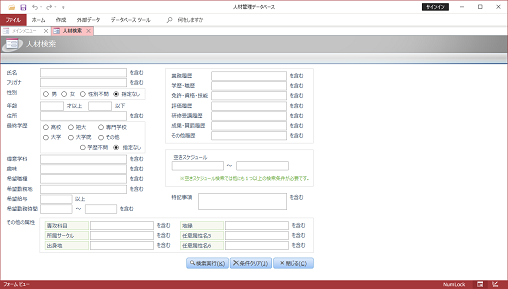
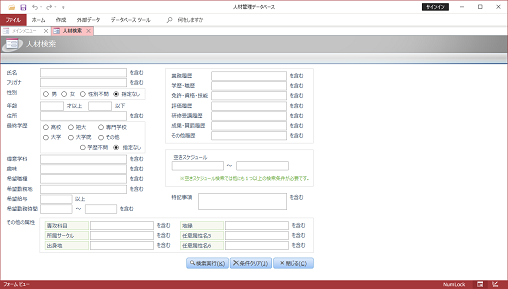
■操作手順
- メインメニュー画面から[人材検索]ボタンをクリックします。これによって「人材検索」画面が表示されます。
- 人材検索を行うには、それぞれの検索条件を入力または選択します。
- 氏名や学歴・職歴などのような、”を含む”という検索条件では、入力された文字がそのデータに含まれる人材情報が抽出されます。
- 性別や最終学歴については、”指定なし”を選択すると、それらのデータに関して抽出は行いません。それらの選択肢すべてを検索対象にしたい場合は”性別不問”や”学歴不問”を選択してください。
- 空きスケジュールについては、日付の開始日と終了日を入力します。片方だけを指定することはできません。ここでは、指定した開始日〜終了日の期間に一切スケジュールの入っていない人材情報が抽出されます(スケジュールは「スケジュール管理」画面で確認することができます)。
- また、空きスケジュールのみを指定して検索した場合、ヒット件数はゼロとなってしまいます。必ず空きスケジュール以外のいずれかの検索条件も指定する必要があります。
- [条件クリア]ボタンをクリックすると、それまでに入力されたすべての検索条件がクリアされます。
- 氏名や学歴・職歴などのような、”を含む”という検索条件では、入力された文字がそのデータに含まれる人材情報が抽出されます。
- [検索実行]ボタンをクリックします。
- ここでは、絞り込み検索を行うこともできます。例えば、性別だけを指定して[検索実行]を行うと、まず下図のような、条件に一致する該当者数のメッセージが表示されます。さらに年齢などを条件に加え、再度[検索実行]を行うと、2つの条件に一致する該当者数が絞り込まれてメッセージ表示されます。
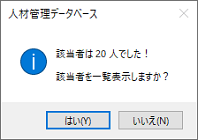
- 該当者数のメッセージで[はい]ボタンをクリックすると、それらの該当者のデータが一覧表示されます。
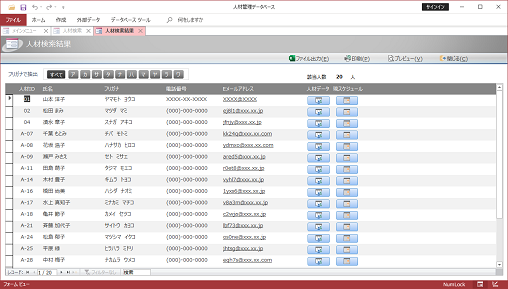
- この画面で[ファイル出力]ボタンをクリックすると、検索結果の一覧データをExcelファイルあるいはCSVファイルに出力することができます。下図のような画面が表示されますので、ファイル形式をExcelファイルまたはCSVファイルのいずれかから選択するとともに、出力先のファイル名を[参照]ボタンなどによって指定してください。
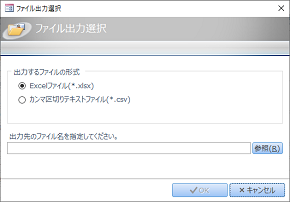
- この画面で[印刷]または[プレビュー]ボタンをクリックすると、検索結果の一覧をそれぞれ印刷またはプレビューすることができます。下図のような画面が表示されますので、印刷したいデータの範囲を選択してください。
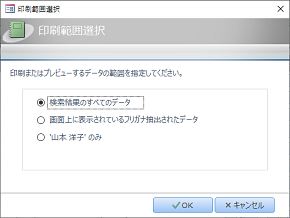
- 「人材登録・編集」画面の[編集]ボタンによってEメールアドレスが入力されている場合、この画面のEメールアドレスをマウスでクリックすると、そのアドレス宛ての新規送信メールを作成することができます。
- [人材データ]や[スケジュール]の列にあるボタン、あるいは画面上部の[人材データ表示]ボタンをクリックすることで、その行の該当者に関する「人材データ」画面あるいは「スケジュール」画面を表示することができます。
- この画面で[ファイル出力]ボタンをクリックすると、検索結果の一覧データをExcelファイルあるいはCSVファイルに出力することができます。下図のような画面が表示されますので、ファイル形式をExcelファイルまたはCSVファイルのいずれかから選択するとともに、出力先のファイル名を[参照]ボタンなどによって指定してください。
- 「人材検索」画面で「空きスケジュール」の条件を指定して検索を実行した場合、この画面の[スケジュール登録]ボタンが使用可能となります。任意のレコードのいずれかの欄をクリックするなどして該当者を選択したあと、このボタンをクリックすると下図のような「スケジュール登録」画面が表示されます。
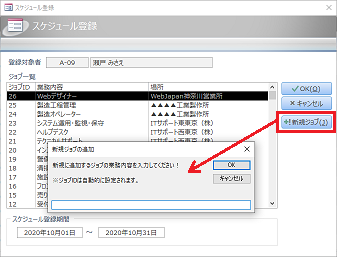
- ここには、あからじめ「ジョブ管理」画面で登録されている、仕事(ジョブ)の一覧が表示されます。
- ここで任意のジョブを選択して[OK]ボタンをクリックすると、指定した該当者のスケジュールに対して、そのジョブを割り当てることができます。
- またその際、「スケジュール登録期間」の2つの欄には検索条件とした空きスケジュールの日付が初期表示されていますが、ここで変更することもできます(ただしその場合、変更後の期間が既存のスケジュールと重複している場合は登録できません)。
- [新規ジョブ]ボタンをクリックすることによって、「ジョブ管理」画面を使わずにここで直ちに新しいジョブを追加登録することもできます(ただしここで登録されるのは業務内容と場所のみですので、それ以外の情報については「ジョブ管理」画面で入力してください)。
- ここには、あからじめ「ジョブ管理」画面で登録されている、仕事(ジョブ)の一覧が表示されます。